Slik legger du til Gmail på oppgavelinjen på Windows (HURTIGGUIDE)

Slik legger du til Gmail på oppgavelinjen i Windows 10/11 ved hjelp av Chrome eller Microsoft Edge. Få en rask og enkel veiledning her.
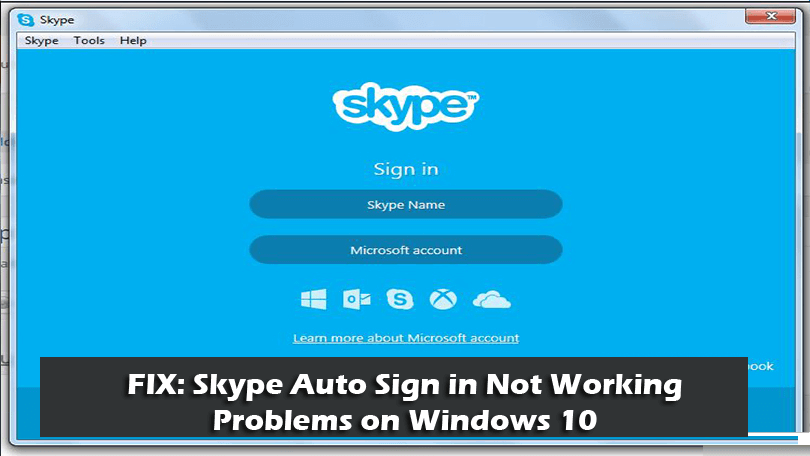
Har Skype-alternativet for automatisk pålogging ikke fungerer på Windows 10 eller har problemer med å logge på Skype?
Vær trygg på at du ikke er alene, et stort antall brukere klaget over Skype automatisk pålogging Windows 10-problemer .
Så fortsett å lese bloggen og lær hvordan du fikser Skype automatisk påloggingsproblemer på Windows 10
Vi vet alle at Skype er en flott app for øyeblikkelig kommunikasjon. Og det tiltrakk seg et stort spekter av brukere over hele verden.
Men denne flotte har også noen slags problemer som forårsaker ulemper for mange brukere.
Og når vi snakker om Skype-problemer, er et av de vanligste problemene at Skype forhindrer deg fra automatisk pålogging i Windows 10.
Så i denne artikkelen lister jeg opp noen av de vanlige problemene med å logge på Skype som brukerne står overfor og løsninger for å løse de fleste problemer med automatisk pålogging.
1: Problem 1: Skype automatisk pålogging fungerer ikke
Mange brukere klaget på at Skype ikke logger på automatisk i Windows 10. Brukere rapporterer at de er logget på Skype, og etter å ha startet PC-en på nytt, ble Skype bedt om å skrive inn legitimasjonen på nytt hver gang.
Selv de har aktivert alternativet for å starte Skype automatisk i generelle innstillinger , likevel ble de ikke signert det.
Vel, dette er et vanlig problem som mange Skype-brukere er frustrerte over, og å se på måtene å løse Skype logger seg ikke på automatisk i Windows 10.
Problemene er relatert til antivirus og brannmurer, da dette kan forårsake avbrudd, så for å fikse problemet, sørg for at Skype er tillatt gjennom disse sikkerhetsproblemene, og at du også kjører den oppdaterte versjonen av Skype.
Prøv dessuten løsningene nedenfor for å fikse dette problemet.
Problem 2: Skype 8.11.0.4 logger ikke på automatisk
Dette er et annet problem som noen Skype-brukere rapporterte etter å ha oppgradert til Skypes siste versjon 8.11.0.4.
Siden jeg oppgraderte til Skype 8.11.0.4, logger den ikke på automatisk når jeg starter PC-en. Med den forrige versjonen gikk det bare bra.
Jeg setter pris på enhver kommentar som løser problemet.
Opprinnelig postet i Microsoft Community
Vel, dette er litt frustrerende ettersom alternativet for automatisk pålogging er aktivert, men likevel må du skrive inn legitimasjonen for å logge på.
Og det er også bekreftet av fellesskapet at automatisk pålogging med PC-oppstart ikke støttes med den nyeste Skype, du må logge på med Skype-kontolegitimasjon .
Dessuten er det verdt å prøve rettelsene nedenfor, da du kan fikse disse feilene med en av løsningene dine.
Problem 3: Skype for Business logger ikke på automatisk
Vel, problemet er ikke begrenset til normale Skype-brukere, mange forretningsversjoner av Skype får Skype for Business som ikke automatisk logger på problemet.
Hvis du også har å gjøre med problemet, kan du prøve løsningene som er oppført nedenfor, og forhåpentligvis kan du fikse Skype for en bedrift som ikke lenger logger på automatisk med en av løsningene våre.
Problem 4: Skype automatisk pålogging fortsetter å laste
Noen brukere bekreftet at Skype fortsetter å laste mens du logger på. Vel, dette er et sjeldent problem og kan fikses ved å installere Skype på nytt eller tilbakestille hele Skype-innstillingene.
Nedenfor finner du en liste over løsninger, så prøv dem en etter en for å fikse Skypes automatiske påloggingsproblem fortsetter å laste inn.
Problem 5: Skype på Windows 10 64 Bit vil ikke logge på automatisk lenger
Dette er igjen ikke et veldig vanlig problem, men likevel klaget noen brukere over at Skype etter omstart av datamaskinen ikke ville logge på automatisk og viser meldingen " Skype-detaljene dine ble ikke gjenkjent."
Og de må angi Skype-legitimasjonen manuelt for å logge på.
For å fikse det, prøv gjerne rettelsene som er oppført nedenfor, siden en av løsningene våre kan fungere i ditt tilfelle.
Problem 6: Skype-påloggingsfeil
Fra tid til annen rapporteres forskjellige Skype automatisk påloggingsproblemer og feil av brukerne. Prøv imidlertid reparasjonene som er oppført nedenfor for å løse problemer som vises mens du prøver å logge på Skype.
Så dette er noen av de vanlige Skype-autopåloggingsproblemene i Windows 10. Lær nå noen av de vanlige årsakene til at Skype logger på problemer.
Hva forårsaker problemer med å logge på Skype automatisk?
Så dette er noen av de mulige årsakene til at du står overfor Skype-signeringsproblemer. Sørg nå først for at systemet ditt må oppfylle minimumskravene for å kjøre Skype og fikse de fleste Skype-påloggingsproblemer.
Skype-systemkrav for Windows:
| For Windows Desktop | |
| Versjon: | Skype på Windows Desktop krever: Windows 10 versjon 1507 eller nyere Windows 8.1, 8 eller Windows 7 (32-biters og 64-biters versjoner støttes) |
| Prosessor: | Minst 1 GHz |
| RAM: | Minst 512 MB |
| Ekstra programvare: | DirectX v9.0 eller høyere |
Systemkrav for Skype for Windows 10:
| Windows 10 | |
| Versjon 12 | Windows 10 (versjon 1607 og 1703) |
| Versjon 14 | Windows 10 (versjon 1709) eller høyere |
Hvordan fikser jeg problemer med Skype Auto-pålogging som ikke fungerer på Windows 10?
I god tid før du begynner å følge løsningene som er oppført nedenfor, anbefales det å først logge ut av Skype og deretter logge på igjen med riktig Skype-kontoinformasjon.
Og kontroller om "Start Skype automatisk" er aktivert eller ikke. Start nå PC-en på nytt og sjekk om Skype-autopåloggingen begynner å fungere.
Hvis ikke, følg løsningene nedenfor.
Innholdsfortegnelse
Løsning 1: Sjekk antivirusprogrammet
Som nevnt ovenfor kan antiviruset som er installert på systemet ditt forstyrre Skype og forårsake et avbrudd i automatisk pålogging.
Så sjekker om du har installert tredjeparts antivirus på systemet ditt og deaktiver det midlertidig. Du kan også deaktivere brannmuren og sjekke om dette fungerer for deg for å fikse Skype automatisk påloggingsproblem.
Men hvis deaktivering av antiviruset ikke vil fungere for deg, avinstaller antivirusprogrammet ditt og sjekk om alternativet for automatisk pålogging begynner å fungere ordentlig på Windows 10.
Hvis dette fungerer for deg, kontakt antivirusstøttesenteret eller du kan bytte til et annet antivirusprogram.
Løsning 2: Sjekk om du har mer enn én Skype-konto
Det kan hende du har flere kontoer og på grunn av dette har du problemer med å logge på Skype.
Så kontroller om du brukte e-postadressen din til å logge på andre Microsoft-produkter som OneDrive, Xbox eller Outlook, så kan du være logget på Skype med en annen Microsoft-konto.
Sjekk om du er logget på med riktig Skype-konto.
Også, hvis du bruker Skype på mer enn én enhet som PC, bærbar PC eller telefon , er det en mulighet for at du kan logge på en annen konto på hver enhet, og det er dette som forårsaker Skype-signeringsproblemer i Windows 10.
Fix 3: Sjekk Skype-menyalternativene
Mange Skype-brukere bekreftet at dette fungerer for dem å fikse problemet med at Skype Auto Logg på ikke fungerer.
Så følg trinnene gitt:
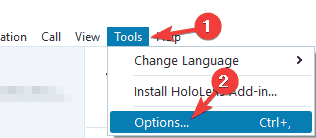
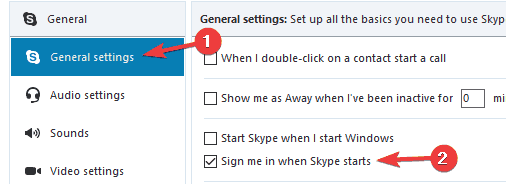
Løsning 4: Logg på med Facebook
Mange Skype-brukere bekreftet at knappen for automatisk pålogging vises på skjermen hvis de bruker alternativet Logg på med Facebook .
Fix 5: Få tilgang til Skype-kontoen din fra en annen enhet
Hvis du fortsatt står overfor problemet, kan du prøve å få tilgang til Skype-kontoen din fra de forskjellige enhetene du tidligere er logget på, som PC, bærbar PC, mobil eller Xbox.
Etter å ha logget på og bekreftet brukernavnet til kontoen, er dette en midlertidig løsning, men det kan hende at du kan fikse problemet med Skype-pålogging.
Fix 6: Tilbakestill alle Skype-innstillinger
Denne løsningen vil fungere for deg å løse det automatiske påloggingsproblemet med bedrifter så vel som en vanlig Skype-konto.
Vennligst merk: Chat-loggene vil bli slettet etter å ha fulgt løsningen, men den kan gjenopprettes fra skype.old-mappen.
Følg trinnene for å gjøre det:
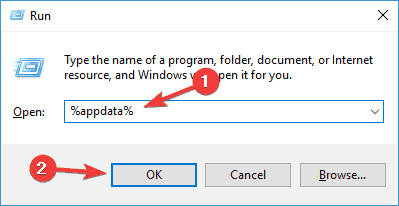
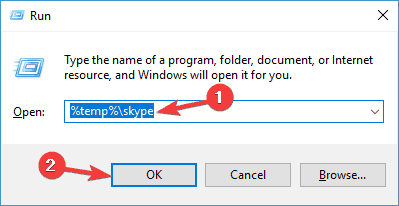
Prøv nå å starte Skype igjen og kontroller om S kype auto-påloggingsproblemet ikke fungerer er løst eller ikke.
Fix 7: Oppdater Skype
Vel, Skype-autopåloggingsalternativet støtter ikke den eldre Skype-versjonen. Så hvis du kjører Skype for Windows 10, se etter oppdateringene i Microsoft Store .
Også hvis du bruker en eldre versjon, kan det hende du blir logget ut automatisk fra Skype og ikke kan logge på igjen før du oppgraderer til den nyeste versjonen.
Så sørg for å oppdatere Skype til den nyeste versjonen.
Hvis du kjører Skype på Windows 7 og 8, følg trinnene for å gjøre det:
Vennligst merk : Hvis du ikke ser Hjelp-alternativet, trykk ALT-tasten så vil verktøylinjen vises.
Fix 8: Installer Skype på nytt
Hvis du fortsatt har problemer med automatisk pålogging av Skype enn her, foreslås det å avinstallere og installere Skype på nytt.
Vel, du kan manuelt avinstallere Skype-appen, men her anbefales det å gå for tredjeparts avinstalleringsprogrammet, da dette fjerner programmet helt uten å etterlate noen av sporene, søppelfiler eller registeroppføringer.
Hvis du ikke er kjent med en pålitelig avinstalleringsprogramvare, så her gjør vi jobben enkel for deg, du kan bruke Revo Uninstaller, da dette er enkelt å bruke og fjerne enhver applikasjon fullstendig.
Få Revo Uninstaller for å fjerne appene helt
Nå etter avinstallering, start enheten på nytt og last ned Skype på nytt fra lenken: Klikk her
Fix 9: Koble fra Microsoft og Facebook-konto
Nå er begge kontoene koblet sammen, start systemet på nytt og sjekk om du er logget på Skype automatisk.
Løsning 10: Prøv å bruke Skype for Web
Hvis du fortsatt står overfor problemet, kan det hende at problemet er knyttet til Skype-applikasjonen.
Så her er det foreslått å prøve å bruke Skype for Web. Og for å gjøre det, gå først til Skype for websiden og logg på med Skype-kontoinformasjonen din. Sørg for å bruke riktig brukernavn og passord.
Hvis dette fungerer bra, er problemet relatert til Skype-applikasjonen, og du har ikke installert det på nytt, så avinstaller og installer det på nytt.
Eller også bekrefte at systemet ditt oppfyller systemkravene som kreves for å kjøre Skype i Windows.
Fix 11: Bekreft nettverkstilkoblingen
Hvis du fortsatt har problemer med å logge på Skype, kan problemet være relatert til en Internett-tilkobling. Så sørg for at internettforbindelsen fungerer som den skal og er stabil.
Prøv å kjøre andre nettsteder hvis det fungerer bra, så er problemet heldigvis ikke med nettverkstilkoblingen.
Det virker som om problemet mest sannsynlig er med Skype. Du kan sjekke at Skype og tjenestene deres fungerer som de skal ved å gå til lenken: https://support.skype.com/en/status .
Og herfra får du vite hvilke Skype-tjenester som forårsaker problemer eller ikke fungerer som de skal. Dessuten vil problemene med tjenestene bli fikset av Microsoft ASAP.
Fix 12: Sjekk om Skype-kontoen er suspendert eller begrenset
Vel, det er også en mulighet for at Skype-kontoen din er midlertidig suspendert eller begrenset . Og på grunn av dette står du overfor Skype-påloggingsfeil og -problemer.
Dette skjer ofte hvis det er en uvanlig aktivitet som er funnet med kontoen din relatert til et sikkerhetsbrudd.
Og hvis du finner ut at kontoen din er blokkert på grunn av sikkerhetsproblemer, kontakt Skype-støtte for å fikse problemet.
Skype Auto Logg på Relaterte vanlige spørsmål:
1 - Hvordan stopper jeg at Skype automatisk logger meg av?
Du kan stoppe Skype fra å logge av automatisk ved å følge tilbakestillingen av Skype. Avslutt Skype > trykk Windows-tasten + R > skriv %appdata%/Microsoft > og gi nytt navn til Skype-mappen til Skype.old . Åpne nå Skype og logg på igjen.
2 - Hvordan hindrer jeg at Skype logger meg på automatisk?
Du kan stoppe automatisk start av Skype ved å deaktivere alternativet for automatisk start av Skype . Og for å gjøre det, gå til Innstillinger > Generelt > deaktiver alternativet Start Skype automatisk .
3 - Hvorfor logger ikke Skype på automatisk når jeg starter det?
Det er en rekke årsaker til at Skypes automatiske pålogging ikke fungerer som:
4 - Hvordan deaktiverer jeg Skype ved oppstart av Windows 10?
For å stoppe Skype ved oppstart i Windows 10, klikk på verktøy > alternativer > generelle innstillinger og fjern merket for 'Start Skype når jeg starter Windows' . Ellers kan du også trykke Windows-tasten + R > skriv misconfig > trykk OK , bla og naviger og fjern merket for Skype.
Anbefalt løsning – Fiks PC-feil og få fart på PCen
Hvis Windows-datamaskinen din forårsaker ulike gjenstridige PC-feil, sikkerhetsproblemer og nedgang tilfeldig, anbefales det å kjøre PC-reparasjonsverktøyet .
Dette er et alt-i-ett multifunksjonsverktøy som bare ved å skanne en gang oppdager og fikser forskjellige datamaskinfeil og problemer. Den holder også øye med systemmaskinvaren og forteller deg hvilket maskinvarerelatert problem du støter på.
Med dette kan du fikse forskjellige feil som DLL-reparasjon, rense registeroppføringene dine, BSOD-feil, beskytte systemet mot virus-/malware-infeksjon, reparere ødelagte Windows-systemfiler og mye mer.
Dette justerer, optimaliserer og forbedrer også Windows PC-ytelse.
Få PC-reparasjonsverktøy for å fikse PC-feil og forbedre ytelsen
Konklusjon:
Utvilsomt er Skype et nyttig kommunikasjonsverktøy for personlige så vel som forretningsformål, og Skypes automatiske påloggingsfunksjon er også veldig nyttig.
Men brukere står også overfor ulike problemer relatert til automatisk pålogging og klager på det.
Derfor prøvde jeg i dag i denne guiden mitt beste for å liste ned Skype-auto-påloggingsproblemer som ikke fungerer i Windows 10 og komplette løsninger for å fikse Skype-påloggingsproblemer.
Så sørg for å følge løsningene som er oppført og løse problemene med Skypes automatiske påloggingsalternativ på Windows 10.
Jeg håper guiden fungerer for deg og at du kan løse Skype-påloggingsproblemer og feil med en av løsningene våre.
Hvis det er noe jeg gikk glipp av, eller du har spørsmål, forslag eller spørsmål, del gjerne med oss.
Lykke til..!!
Slik legger du til Gmail på oppgavelinjen i Windows 10/11 ved hjelp av Chrome eller Microsoft Edge. Få en rask og enkel veiledning her.
Hvis App Store forsvant fra startskjermen på iPhone/iPad, ikke bekymre deg, det er en enkel løsning for å gjenopprette den.
Oppdag de beste ublokkerte spillnettstedene som ikke er blokkert av skoler for å forbedre underholdning og læring.
Mottar feilmelding om utskrift på Windows 10-systemet ditt, følg deretter rettelsene gitt i artikkelen og få skriveren din på rett spor...
Du kan enkelt besøke møtene dine igjen hvis du tar dem opp. Slik tar du opp og spiller av et Microsoft Teams-opptak for ditt neste møte.
Når du åpner en fil eller klikker på en kobling, vil Android-enheten velge en standardapp for å åpne den. Du kan tilbakestille standardappene dine på Android med denne veiledningen.
RETTET: Entitlement.diagnostics.office.com sertifikatfeil
Hvis du står overfor skriveren i feiltilstand på Windows 10 PC og ikke vet hvordan du skal håndtere det, følg disse løsningene for å fikse det.
Hvis du lurer på hvordan du sikkerhetskopierer Chromebooken din, har vi dekket deg. Finn ut mer om hva som sikkerhetskopieres automatisk og hva som ikke er her
Vil du fikse Xbox-appen vil ikke åpne i Windows 10, følg deretter rettelsene som Aktiver Xbox-appen fra tjenester, tilbakestill Xbox-appen, Tilbakestill Xbox-apppakken og andre..


![[100% løst] Hvordan fikser du Feilutskrift-melding på Windows 10? [100% løst] Hvordan fikser du Feilutskrift-melding på Windows 10?](https://img2.luckytemplates.com/resources1/images2/image-9322-0408150406327.png)



![FIKSET: Skriver i feiltilstand [HP, Canon, Epson, Zebra og Brother] FIKSET: Skriver i feiltilstand [HP, Canon, Epson, Zebra og Brother]](https://img2.luckytemplates.com/resources1/images2/image-1874-0408150757336.png)

![Slik fikser du Xbox-appen som ikke åpnes i Windows 10 [HURTIGVEILEDNING] Slik fikser du Xbox-appen som ikke åpnes i Windows 10 [HURTIGVEILEDNING]](https://img2.luckytemplates.com/resources1/images2/image-7896-0408150400865.png)